„Windows Store“ programa (Paslaugos pavadinimas = "WSService") yra būtina paslauga visoms programoms, atsisiųstoms ir tvarkomoms iš "Windows" parduotuvės. Taigi išjunkite jį tik tuo atveju, jei niekada nenaudojate programų iš „Windows Store“.
Ši pamoka skirta vartotojams, norintiems blokuoti „Windows Store“ programą savo „Windows 8“. (8.1) sistema, dėl jos sukeltų problemų arba dėl to, kad jie nori būti nepasiekiami kompiuteriui su Windows 8 vartotojų.

Pastabos:
1. Jei jums priklauso a Windows 8 arba 8.1 Home pagrįsta sistema vienintelis būdas išjungti (uždrausti prieigą) prie „Windows Store“ yra naudoti registro metodą (metodas-2).
2. Jei jums priklauso a „Windows 8“ arba „8.1 Pro“. pagrįsta sistema galite išjungti „Windows“ parduotuvę arba naudodami grupės strategijos rengyklės metodą (metodas-1) arba naudojant registro metodą (metodas-2).
Šioje mokymo programoje pateikiamos išsamios instrukcijos, kaip blokuoti „Windows 8 Store“ programą savo sistemoje.
Kaip išjungti „Windows Store“ sistemoje „Windows 8“ ir „Windows 8.1“.
1 būdas. Kaip išjungti „Windows Store“ „Windows 8“, „8.1 Pro“ vietinės grupės strategijos rengyklėje.
– Norėdami uždrausti prieigą prie „Windows Store“ programos „Windows 8“ arba „Windows 8.1 Pro“ leidimuose, naudodami grupės strategijos rengyklę:
1. Vienu metu paspauskite „Windows“ klavišas + R raktai atidarytiBėk' komandų laukelis.
2. Vykdymo komandų laukelyje įveskite: gpedit.msc ir paspauskite Įeikite Norėdami atidaryti vietinę grupės strategijos rengyklę.

3. Grupės strategijos rengyklėje eikite į šį nustatymą: Kompiuterio konfigūracija > Administravimo šablonai > „Windows“ komponentai > Parduotuvė.
4. Dešinėje srityje dukart spustelėkite, kad atidarytumėte "Išjunkite parduotuvės programą“ nustatymai.
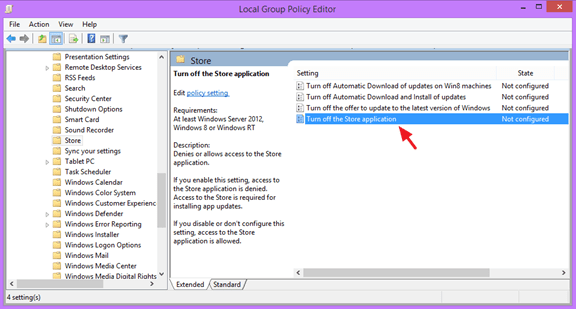
5. Patikrink Įjungtas radijo mygtuką ir spustelėkite Gerai.

6. Uždaryti Grupės strategijos redaktorius.
7. Perkrauti tavo kompiuteris.
2 būdas. Kaip išjungti „Windows Store“ sistemoje „Windows 8“, 8.1 Home naudojant registrą:
– Norėdami uždrausti prieigą prie „Windows Store“ programos „Windows 8“ arba „Windows 8.1 Home“ leidime naudodami registrą:
1. Vienu metu paspauskite „Windows“ klavišas + R raktai atidarytiBėk' komandų laukelis.
2. Vykdymo komandų laukelyje įveskite: regedit ir paspauskite Įeikite.

3. SVARBU: Prieš tęsdami, pirmiausia pasidarykite atsarginę registro kopiją. Padaryti tai:
1. Iš pagrindinio meniu eikite į Failas & pasirinkite Eksportuoti.

2. Nurodykite paskirties vietą (pvz., savo Darbalaukis), suteikite eksportuotam registro failui failo pavadinimą (pvz., "RegistryUntouched“), pasirinkite adresu Eksporto diapazonas: visi ir paspauskite Sutaupyti.

4. Sukūrę atsarginę registro kopiją, eikite į šią vietą kairiojoje srityje:
- HKEY_LOCAL_MACHINE\SOFTWARE\Policies\Microsoft\WindowsStore
Pastaba: Jei rakto „WindowsStore“ nėra, dešiniuoju pelės mygtuku spustelėkite „Microsoft“ klavišą ir pasirinkite Nauja > Raktas ir pavadink tai "„Windows Store“.“ (be kabučių).

5. Dešiniuoju pelės mygtuku spustelėkite tuščią vietą dešinėje srityje ir pasirinkite Nauja > DWORD reikšmė.

6. Nurodykite pavadinimą pagal naują vertę Pašalinkite „WindowsStore“.
7. Dukart spustelėkite naują sukurtą Pašalinkite „WindowsStore“. reikšmę ir reikšmės duomenų laukelyje įveskite "1“ (be kabučių).

8.Uždaryti Registro redaktorius ir perkrauti tavo kompiuteris.
– Nuo šiol, kai bandysite paleisti „Windows“ parduotuvę, ekrane bus rodomas šis pranešimas:„Windows Store“ šiame kompiuteryje nepasiekiama. Norėdami gauti daugiau informacijos, susisiekite su sistemos administratoriumi".

Viskas! Leiskite man žinoti, ar šis vadovas jums padėjo, palikdami komentarą apie savo patirtį. Prašome pamėgti ir pasidalinti šiuo vadovu, kad padėtumėte kitiems.